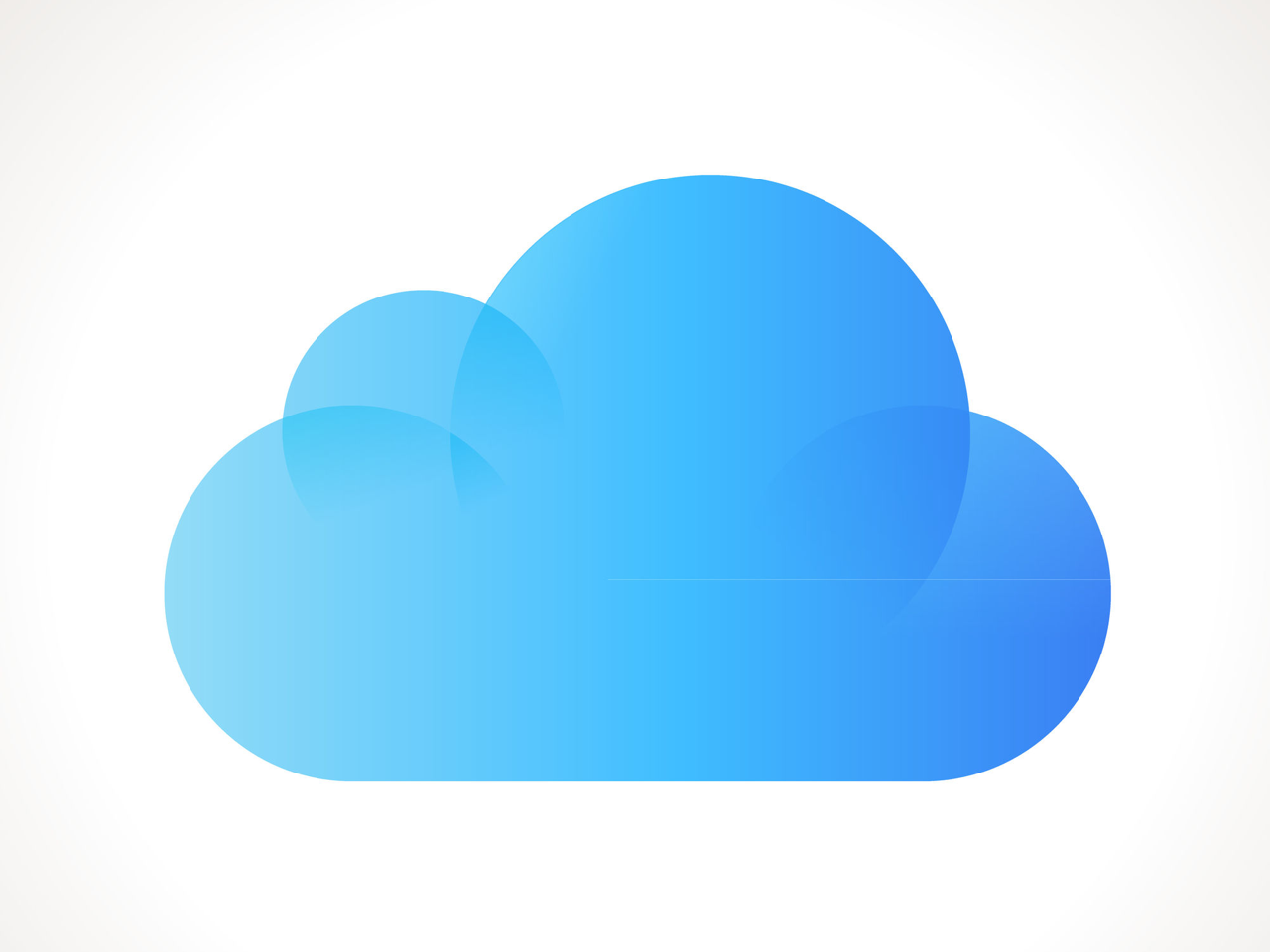
如果你是 Mac 或 iPhone、iPad 使用者,應該很習慣透過 iCloud 同步備份資料,其中有個「鑰匙圈」(Keychain)很方便,可協助我們在不同裝置儲存或隨機產生密碼、管理信用卡資訊、Wi-Fi 網路資訊或其他帳號資訊,這些資料會以 256 位元 AES 加密技術進行保護,即使是 Apple 也無法讀取內容,兼具安全和便利性。
雖然在 Windows 也有 iCloud 軟體可供下載安裝,卻無法將方便的「鑰匙圈」功能整合到瀏覽器,以致於使用者保存在 Google Chrome 瀏覽器密碼無法和 iCloud 同步,也就造成了 Mac 和 Windows 各自儲存一部份密碼所產生的問題。舉例來說,如果在某一端建立密碼或更改密碼,另一邊必須要手動輸入或設定,使用者可能都曾經遇過。
最近 Apple 推出「iCloud 密碼」Chrome 擴充功能,安裝後就能讓使用者在 Windows 上的 Chrome 瀏覽器中使用在 Apple 裝置製作的相同高強度 Safari 密碼,也會將任何在 Chrome 製作的新密碼儲存到 iCloud 鑰匙圈,達到在 Windows PC、iPhone、iPad 或 Mac 不同裝置間同步效果。
簡單來說,如果你有使用 iPhone、iPad 且電腦為 Windows PC,當你在 iCloud 鑰匙圈產生或管理密碼時就很適合下載「iCloud 密碼」瀏覽器外掛,當然如果你的電腦為 Mac 平台,本身就有內建這些功能,無需額外下載擴充功能。
iCloud 密碼
Chrome 線上應用程式商店
使用教學
STEP 1
以 Google Chrome 瀏覽器開啟 iCloud 密碼(iCloud Passwords)擴充功能頁面,點選右上角「加到 Chrome」按鈕即可下載安裝,要注意的是這個外掛只在 Windows 作業系統有用,如果不是使用 Windows 就沒必要安裝。
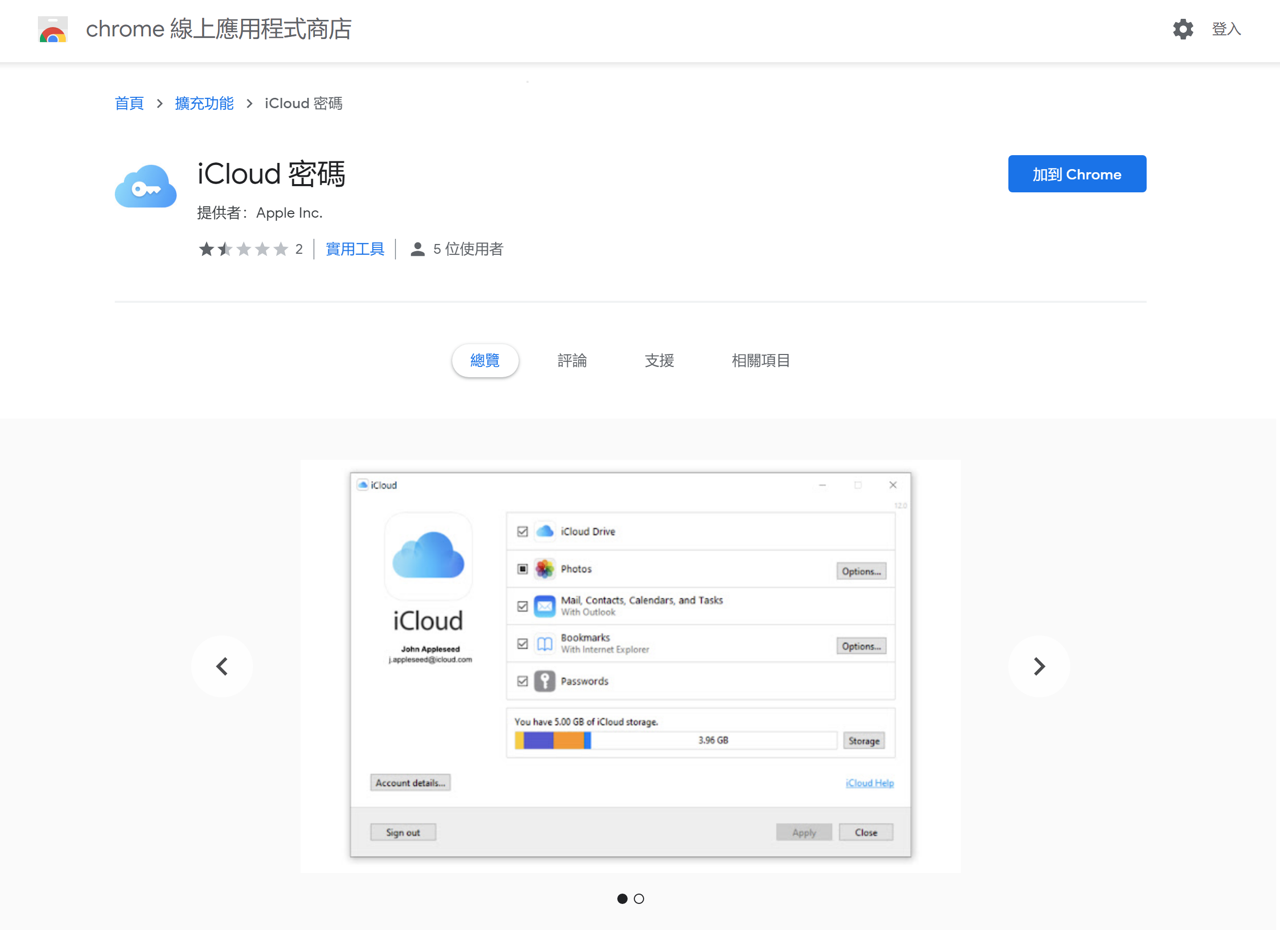
STEP 2
安裝後點選右上角的 iCloud 密碼功能,會要求下載「Windows 版 iCloud」才能使用這項功能,如果你的電腦裡沒有 iCloud 軟體(或是低於版本 12.0)會出現如下畫面。
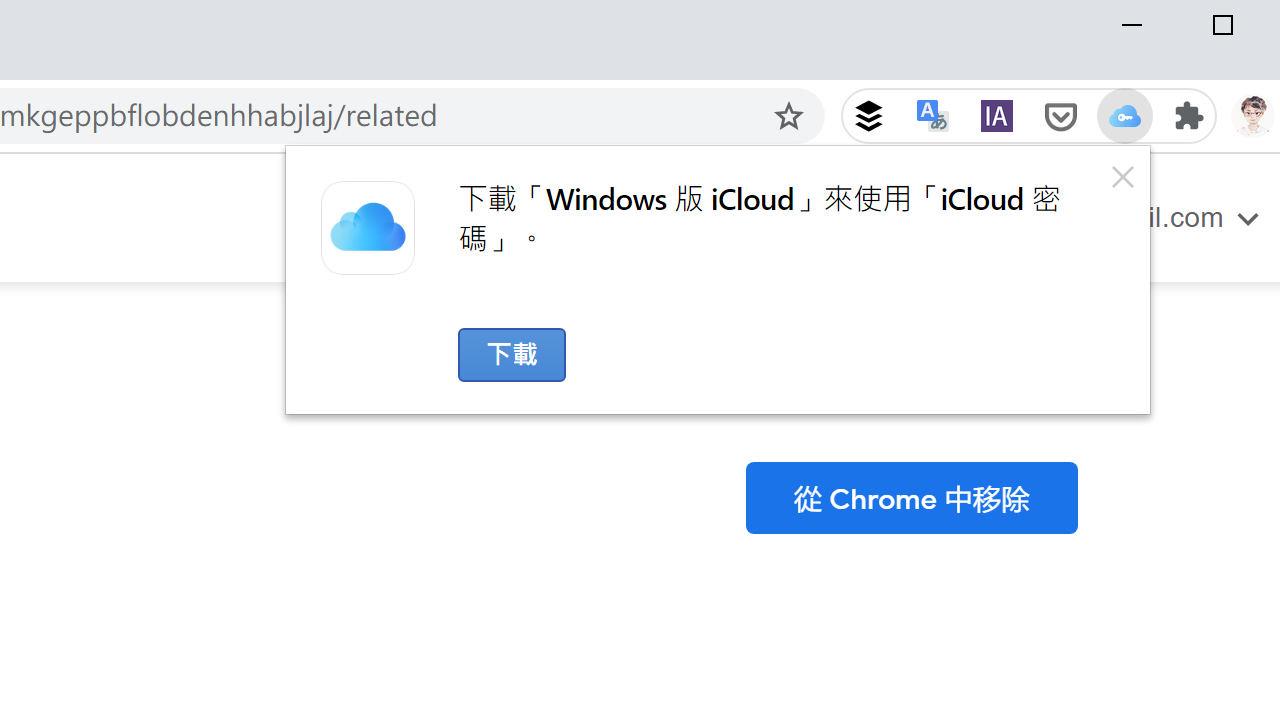
STEP 3
下載安裝 Windows 版 iCloud 後登入相同的 Apple ID ,它有在 Microsoft Store 上架,依照 Apple 說明就能開啟商店取得軟體。
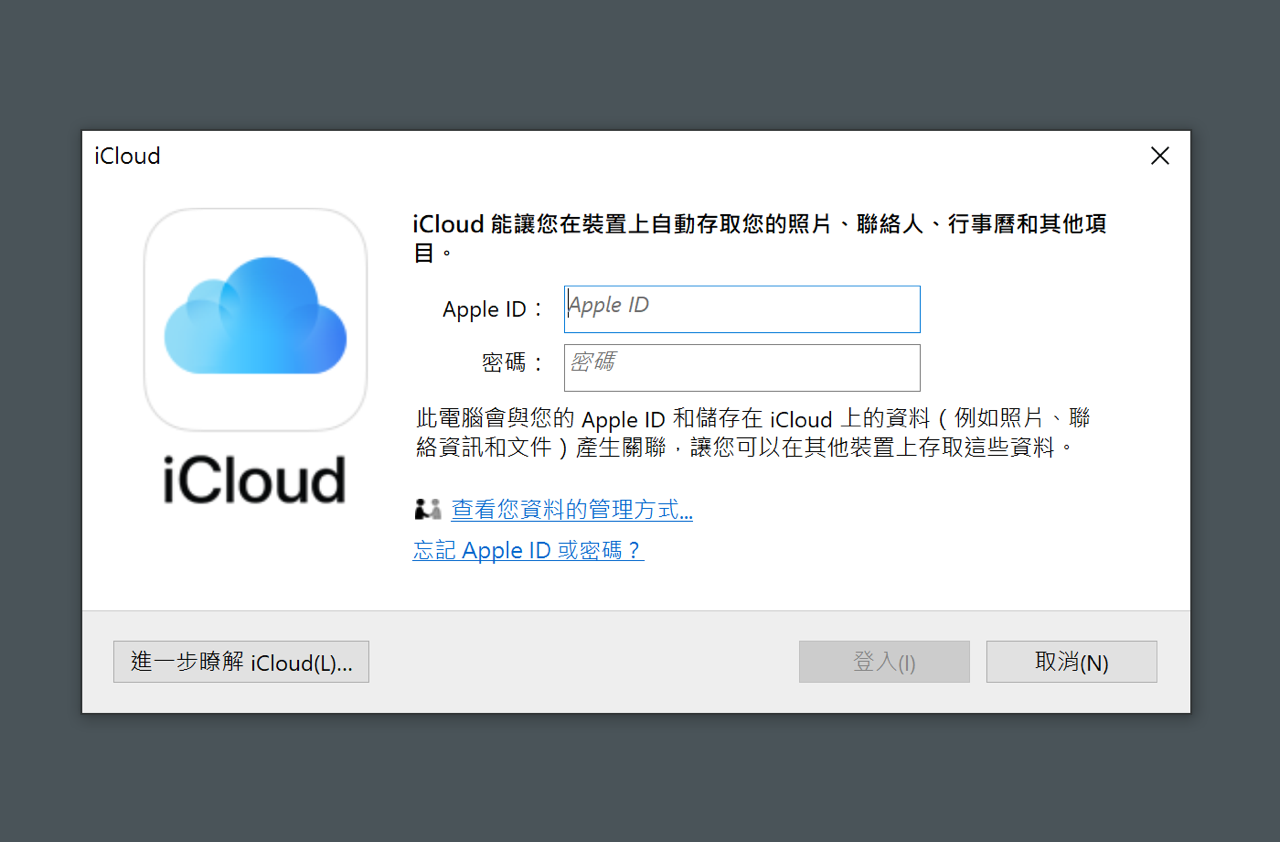
在 iCloud for Windows 12.0 以後會多一個可同步的「密碼」選項,不過在我寫這篇文章時被 Apple 暫時退回到前一版本,因此 iCloud 密碼也就暫時無法使用,根據國外媒體報導可能是最新的 iCloud 還有一些問題尚待解決,相信很快就會再次開放更新。
當勾選 iCloud 裡的「密碼」選項,回到 Google Chrome 瀏覽器後「iCloud 密碼」就能將瀏覽器產生的新密碼儲存到 iCloud 鑰匙圈,讓使用者在其他 Apple 裝置使用。
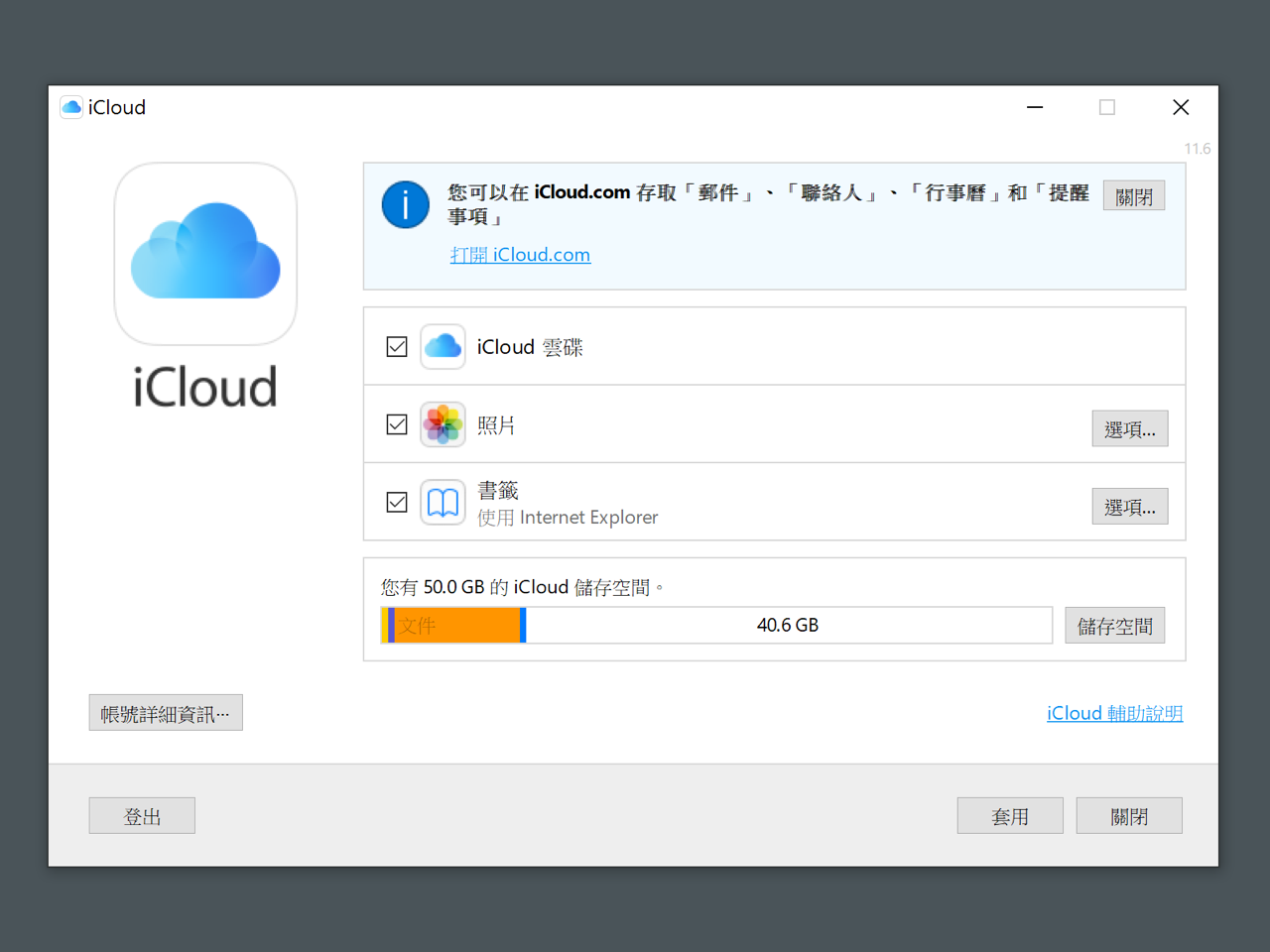
值得一試的三個理由:
- Apple 推出 Windows 適用的 iCloud 密碼瀏覽器擴充功能
- 可以在 Chrome 瀏覽器使用 Apple 裝置製作的高強度 Safari 密碼
- 也可將瀏覽器製作的新密碼儲存同步到 iCloud 鑰匙圈








